- מְחַבֵּר Abigail Brown [email protected].
- Public 2023-12-17 06:48.
- שונה לאחרונה 2025-01-24 12:10.
מה צריך לדעת
- פתח את העדפות המערכת ובחר Sidecar. בחלון, הקש Select Device, ובחר את ה-iPad שלך.
- בחר בתפריט Sidecar ב-Mac כדי לבחור את תפקיד ה-iPad. בחר השתמש כתצוגה נפרדת. כעת תוכל לגרור חלונות בין תצוגות.
- Duet Display, Air Display ו-iDisplay הן אפשרויות נהדרות נוספות להגדרת ה-iPad שלך כצג שני.
מאמר זה מסביר כיצד להשתמש ב-iPad כצג שני עבור ה-Mac שלך. הוא מתמקד ב-Sidecar, תכונה ב-macOS Catalina (10.15) ואילך וב-iPadOS 13 ואילך, אבל יש אפשרויות אחרות, כמו Air Display ו-Duet Display.
כיצד להשתמש ב-iPad שלך כצג שני עם רכב צד
Sidecar מגיע מצויד ברוב מכשירי ה-Mac והאייפד המודרניים. הנה איך להשתמש בתכונה זו כדי להפעיל את ה-iPad שלך כצג שני עבור ה-Mac שלך.
-
פתח את העדפות המערכת ב-Mac שלך על ידי בחירתו בתפריט Apple או לחיצה על הסמל שלו ב-Dock.

Image -
בחר רכב צד.

Image -
חלון האפשרויות Sidecar נפתח. החלט היכן יופיעו הסרגל הצידי וסרגל המגע.
- סרגל הצד מכיל כפתורים המאפשרים לך לפתוח מקלדת, ללחוץ על מקש Command ופריטים אחרים שעוזרים לך לבצע משימות במסך השני. אתה יכול לשים אותו בצד שמאל או ימין.
- Touch Bar משקף את הפונקציונליות של התפריט תלוי ההקשר בחלק מדגמי Mac. זה יכול להופיע בחלק העליון או התחתון של תצוגת ה-iPad.
תוכל להשתמש ב-Touch Bar ב-Sidecar גם אם ל-Mac שלך אין כזה.

Image -
בחר בתיבה שליד אפשר הקשה כפולה על Apple Pencil כדי לעבור במהירות בין כלים, להציג פלטת צבעים ועוד.
הקשה כפולה זמינה ב-Apple Pencil מהדור השני.

Image -
בחר בתפריט הנפתח שכותרתו Select Device כדי לבחור את ה-iPad שלך.

Image - ה-Mac שלך מתחבר אוטומטית לאייפד.
-
בחר בתפריט Sidecar ב-Mac כדי לבחור את תפקיד ה-iPad. בחר השתמש כתצוגה נפרדת.
אתה יכול גם להשתמש ב-Sidecar כדי לשקף את תצוגת המחשב שלך.

Image -
מסך ה-iPad שלך מקבל שולחן עבודה נוסף עליו. אתה יכול לגרור חלונות בינו לבין ה-Mac שלך.

Image -
סרגל הצד מכיל לחצנים שיעזרו לך לבצע משימות שולחן העבודה ב-iPad שלך.
- הקש על הסמל העליון כדי להחליף את הצגת שורת התפריטים.
- הסמל הבא פותח את תחנת העגינה של ה-Mac באייפד שלך.
- ארבעת הכפתורים הבאים משקפים את מקשי Command, Option, Control ו-Shift במקלדת.
- סמל arrow מאפשר לך לבטל את הפעולה האחרונה שביצעת.
- הקש על הסמל keyboard כדי לפתוח מקלדת מלאה באייפד שלך. אתה יכול להשתמש בו יחד עם מקשי השינוי כדי לנווט באפליקציות.
- הקש על הסמל Sidecar כדי להתנתק מה-Mac שלך.
האם iPad הוא צג טוב?
האם ה-iPad תצוגה טובה כמו צג בפועל? לא באמת. התצוגה בגודל 9.7 אינץ' של האייפד בגודל מלא לא תעניק לך נכס כמו צג 22 אינץ'. אבל האפליקציות הטובות ביותר להמרת האייפד שלך לצג שני עושות שימוש גם בממשק המגע של האייפד, וזה יכול להיות בונוס.
כיצד להשתמש באייפד שלך כצג שני
אפשרויות נוספות לחיבור iPad ל-Windows
אם Sidecar לא בשבילך או שאתה מחפש משהו שעובד עם Windows, יש עוד אפשרויות נהדרות שתוכל לנסות.
Duet Display
בעוד שאפליקציות רבות יכולות להשתמש ב-iPad שלך כצג שני באמצעות Wi-Fi, Duet Display משתמש באותו כבל Lightning או 30 פינים שאתה משתמש בו כדי לטעון את ה-iPad שלך. זה הופך את החיבור למהיר, ומאפשר לך לעשות הכל, החל מצפייה בווידאו, אשר יהיה לאחור ב-Wi-Fi, ועד לשחק משחקים.
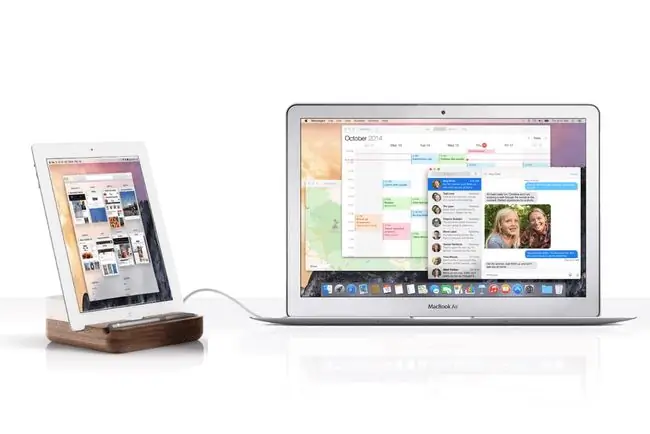
Duet Display עובד היטב גם עם ה-iPad Pro. הצג בגודל 12.9 אינץ' של ה-iPad Pro הופך אותו למושלם להוספת צג שני ל-MacBook, iMac או PC שלך.
תוכל לצפות בסרטון הדגמה של Duet Display בפעולה ב-YouTube.
תצוגה אווירית
עד שהגיע Duet Display, Air Display הייתה האלופה המכהנת בהמרת ה-iPad שלך לצג. ולמרות ש-Duet Display לא רשם TKO, האלוף בהחלט נסוג לפינה.
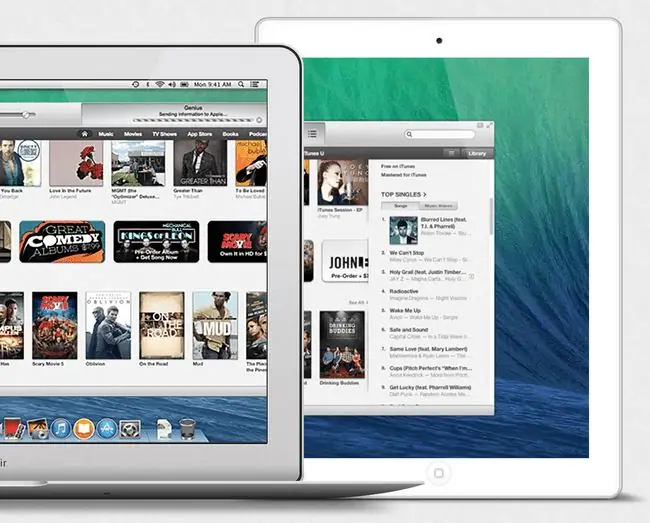
ה-Air Display 3 של Avatron Software משתמש גם בכבל של ה-iPad ולא ב-Wi-Fi כדי להגדיר את ה-iPad כצג שני. ובכל זאת, Air Display 3 עובד רק עם מחשבי Mac. אם אתה משתמש ב-Windows, התקן את Air Display 2.
אל תוריד את Air Display 2 מאתר Avatron. ל- Avatron יש חבילת שדרוג של Air Display 3 הזמינה בחנות האפליקציות. עם זאת, האתר שלהם לא מקשר אליו.אמנם חבילת השדרוג עולה ב-$5 יותר מ-Air Display 2, אבל היא תואמת את המחיר של Air Display 3 ומעניקה לך גישה לשתי האפליקציות, כך שכאשר גרסת Windows תהיה מוכנה, אתה תהיה מוכן.
יש לך מק? הורד את Air Display 3 במקום זאת.
iDisplay היא אפשרות נוספת ויקרה יותר
Duet Display ו-Air Display לא לבד במתן היכולת להשתמש ב-iPad שלך כצג עבור המחשב האישי שלך. אבל הם הפתרון הטוב ביותר. אם אתה מוכן לשלם את תג המחיר של iDisplay, בחר באפשרויות הטובות יותר.
שאלות נפוצות
איך אני מחבר iPad לטלוויזיה?
כדי לחבר iPad לטלוויזיה, חבר מכשיר Chromecast לטלוויזיה שלך והעבר את מסך ה-iPad לטלוויזיה באמצעות אפליקציה תואמת. לחלופין, השתמש במתאם דיגיטלי AV של Apple Lightning כדי לחבר iPad לטלוויזיית HDTV ישירות (אתה יכול גם להשתמש בכבלים מרוכבים או רכיבים או במתאם Apple Lightning-ל-VGA).
איך אני מחבר iPad למדפסת?
כדי להדפיס מאייפד, השתמש בפרוטוקול האלחוטי AirPrint של אפל ובמדפסת תואמת AirPrint. במסמך, בחר Share > Print > Select Printer > בחר מדפסת > הדפס לחלופין, השתמש באפליקציית הדפסה של צד שלישי כדי להדפיס למדפסות תומכות Wi-Fi ומדפסות USB.
איך אני מחבר אייפד לעיפרון של Apple?
כדי לחבר Apple Pencil לאייפד שלך, חבר את Apple Pencil לצד האייפד שלך והקש על Connect על המסך. עבור אייפד ישנים יותר, חבר את Apple Pencil ליציאת Lightning של האייפד והקש על Pair.






